Πίνακας περιεχομένων
Ενημέρωση Facebook (FBUpdate38.exe) και Acrobat (AcrobatXXX.exe - τυχαίος αριθμός) είναι ψεύτικα προγράμματα που αναγνωρίζονται ως κακόβουλοι ιοί επειδή εκτελούν κακόβουλο κώδικα μέσα στον υπολογιστή σας, εκτελούν ανακατευθύνσεις του προγράμματος περιήγησης και συλλέγουν ευαίσθητες πληροφορίες σχετικά με τη δραστηριότητα του χρήστη.
Το Ενημέρωση Facebook (FBUpdate38.exe) και Acrobat (AcobatXXX.exe) Τα αρχεία Trojan κρύβονται από τον εντοπισμό και την αφαίρεση από τα προγράμματα προστασίας από ιούς και είναι κρυμμένα μέσα στην ακόλουθη τοποθεσία:
Windows 8, 7, Vista:
C:\Users\\AppData\Roaming\AcobatXXX.exe (XXX=τυχαίος αριθμός)
C:\Users\\AppData\Roaming\ FBUpdate38.exe
Windows XP:
C:\Έγγραφα και ρυθμίσεις\Όνομα χρήστη\Εφαρμογή δεδομένων\ AcobatXXX.exe (XXX=τυχαίος αριθμός)
C:\Έγγραφα και Ρυθμίσεις\Όνομα χρήστη\Δεδομένα εφαρμογών\FBUpdate38.exe
Για να αφαιρέσετε το FBUpdate38.exe και Acrobat307.exe Trojan agents από τον υπολογιστή σας ακολουθήστε τα παρακάτω βήματα:
Πώς να αφαιρέσετε FBUpdate38.exe και Acrobat307.exe Δούρειοι ίπποι - ιός.
Βήμα 1. Εκκινήστε τον μολυσμένο υπολογιστή σε "Ασφαλή λειτουργία με δικτύωση"
1. Εκκινήστε τον μολυσμένο υπολογιστή σας και, καθώς ο υπολογιστής εκκινείται, πατήστε το πλήκτρο “ F8 ” πριν εμφανιστεί το λογότυπο των Windows.
2. Χρησιμοποιώντας τα βέλη του πληκτρολογίου σας, επιλέξτε το "Ασφαλής λειτουργία με δικτύωση" επιλογή και πατήστε “ Εισάγετε το ”.

Βήμα 2. Κατεβάστε το RogueKiller
1. Λήψη και save το βοηθητικό πρόγραμμα "RogueKiller" στον υπολογιστή σας* (π.χ. στην επιφάνεια εργασίας σας)
Ανακοίνωση*: Λήψη έκδοση x86 ή X64 ανάλογα με την έκδοση του λειτουργικού σας συστήματος. Για να βρείτε την έκδοση του λειτουργικού σας συστήματος, " Δεξί κλικ " στο εικονίδιο του υπολογιστή σας, επιλέξτε " Ιδιότητες " και κοιτάξτε " Τύπος συστήματος " τμήμα
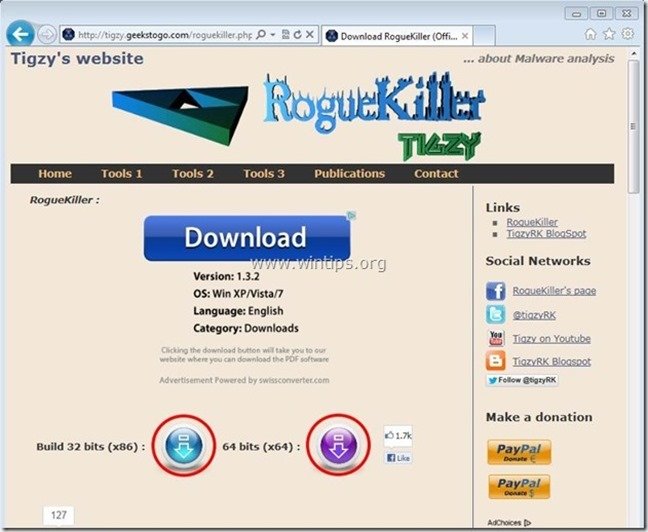
Βήμα 3. Καθαρίστε τον υπολογιστή σας με το RogueKiller
1. Διπλό κλικ για να τρέξει RogueKiller.
2. το προ-σάρωση για να ολοκληρωθεί και στη συνέχεια πατήστε " Σάρωση " για να εκτελέσετε πλήρη σάρωση.
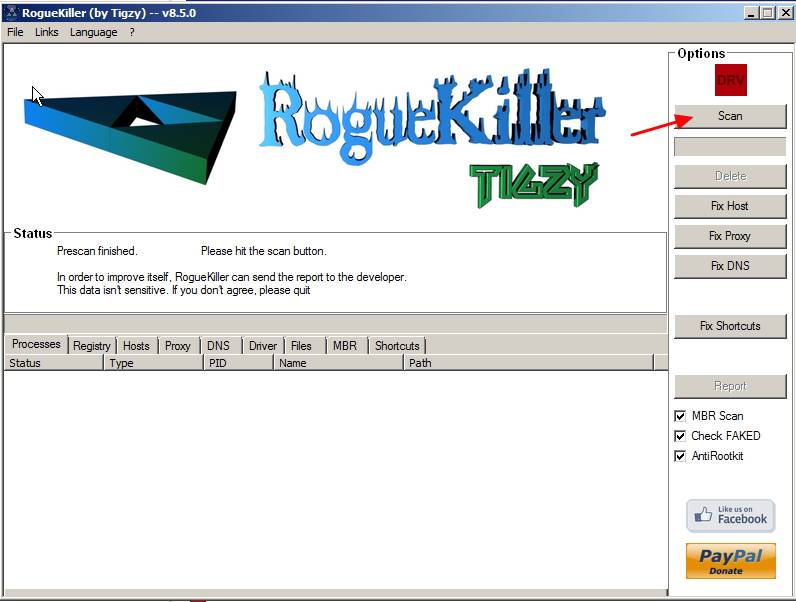
3. Όταν ολοκληρωθεί η πλήρης σάρωση, πατήστε το πλήκτρο "Διαγραφή" για να αφαιρέσετε όλα τα κακόβουλα στοιχεία που βρέθηκαν.

4. Μετά το Διαδικασία αφαίρεσης RogueKiller, συνέχεια στο επόμενο βήμα.
Βήμα 4. Καθαρίστε τον υπολογιστή σας από τις υπόλοιπες κακόβουλες απειλές.
Λήψη και εγκαταστήστε το ένα από τα πιο αξιόπιστα ΔΩΡΕΑΝ προγράμματα κατά του κακόβουλου λογισμικού σήμερα για να καθαρίσετε τον υπολογιστή σας από τις εναπομείνασες κακόβουλες απειλές. Αν θέλετε να είστε συνεχώς προστατευμένοι από απειλές κακόβουλου λογισμικού, υπάρχουσες και μελλοντικές, σας συνιστούμε να εγκαταστήσετε το Malwarebytes Anti-Malware PRO:
Προστασία MalwarebytesTM
Αφαιρεί Spyware, Adware & Malware.
Ξεκινήστε τη δωρεάν λήψη σας τώρα!
1. Τρέξτε " Malwarebytes Anti-Malware" και επιτρέψτε στο πρόγραμμα να ενημερώσει την πιο πρόσφατη έκδοση και την κακόβουλη βάση δεδομένων, αν χρειαστεί.
2. Όταν το κύριο παράθυρο "Malwarebytes Anti-Malware" εμφανιστεί στην οθόνη σας, επιλέξτε το " Εκτέλεση πλήρους σάρωσης " και στη συνέχεια πατήστε " Σάρωση " και αφήστε το πρόγραμμα να σαρώσει το σύστημά σας για απειλές.
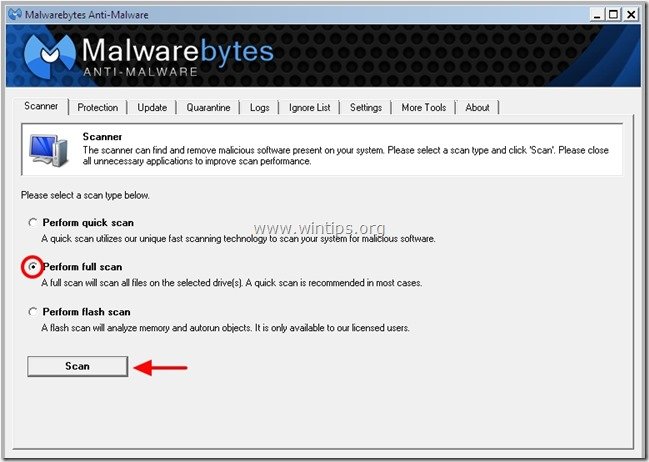
3. Όταν ολοκληρωθεί η σάρωση, πιέστε "OK" για να κλείσετε το ενημερωτικό μήνυμα και στη συνέχεια Τύπος το "Εμφάνιση αποτελεσμάτων" κουμπί για να προβολή και αφαιρέστε το τις κακόβουλες απειλές που εντοπίστηκαν.
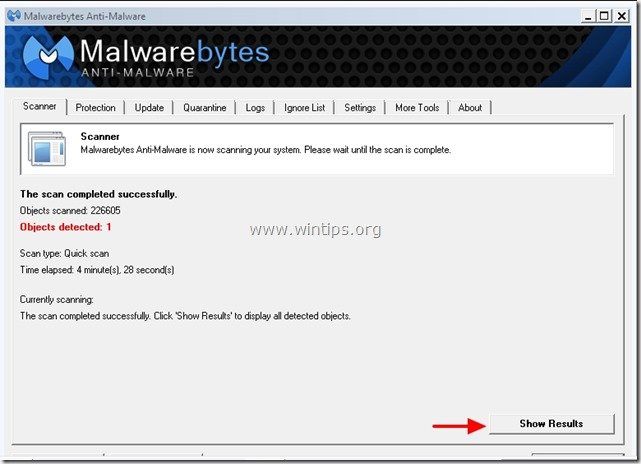 .
.
4. Στο παράθυρο "Εμφάνιση αποτελεσμάτων" έλεγχος - χρησιμοποιώντας το αριστερό κουμπί του ποντικιού σας- όλα τα μολυσμένα αντικείμενα και στη συνέχεια επιλέξτε το " Αφαίρεση επιλεγμένων " και αφήστε το πρόγραμμα να αφαιρέσει τις επιλεγμένες απειλές.
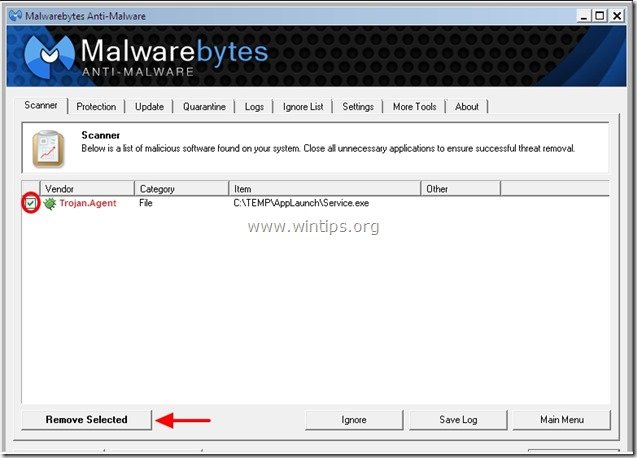
5. Όταν ολοκληρωθεί η διαδικασία αφαίρεσης των μολυσμένων αντικειμένων , "Επανεκκινήστε το σύστημά σας για να αφαιρέσετε σωστά όλες τις ενεργές απειλές"
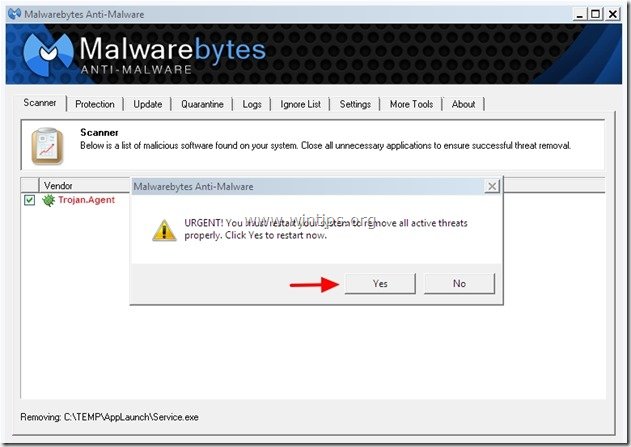
6. Συνεχίστε στο επόμενο βήμα.
Βήμα 5. Καθαρίστε ανεπιθύμητα αρχεία και καταχωρήσεις.
Χρησιμοποιήστε " CCleaner " και προχωρήστε στο καθαρό το σύστημά σας από προσωρινές αρχεία διαδικτύου και άκυρες καταχωρήσεις μητρώου.*
* Αν δεν ξέρετε πώς να εγκαταστήσετε και να χρησιμοποιήσετε "CCleaner", διαβάστε αυτές τις οδηγίες .
Βήμα 6. Κάντε επανεκκίνηση του υπολογιστή σας για να τεθούν σε ισχύ οι αλλαγές και εκτελέστε πλήρη σάρωση με το πρόγραμμα προστασίας από ιούς.

Άντι Ντέιβις
Ιστολόγιο διαχειριστή συστήματος σχετικά με τα Windows





